能保持原分辨率插入到Outlook邮件中,支持PNG、JPEG、BMP、GIF等图片格式。此前你在Outlook邮件信息中插入一张图片,就会自动将图片转换为96ppi分辨率以减少邮件体积。Outlook特性调整:允许发送......
Outlook 添加gmail账号的详细操作步骤
你们是不是都也想知道Microsoft Office Outlook(微软邮箱)中添加gmail账号的方法呢?今天这篇教程就为你们带来了Microsoft Office Outlook(微软邮箱)添加gmail账号的详细操作步骤。
我们先打开Microsoft Office Outlook(微软邮箱),点击"文件">"信息">"添加账户"。
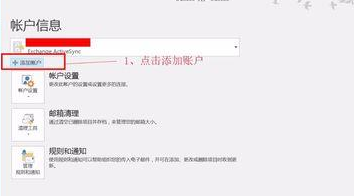
然后我们选择”手动设置或其他服务器类型“,点击“下一步”。
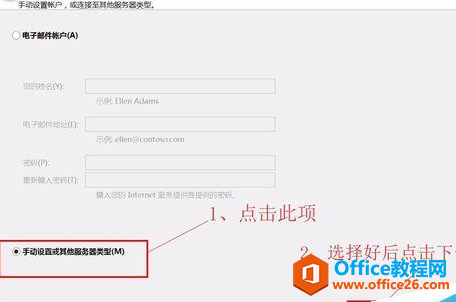
接着我们选择”POP或IMAP“;点击”下一步“。
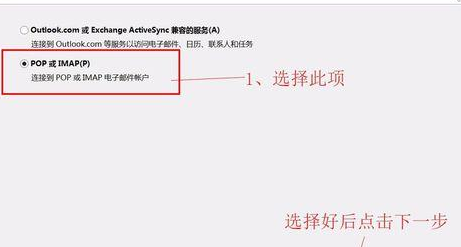
如图填写相关信息;点击”其他设置“。
注:如果登陆失败,密码位置填写您的应用专业密码重试,并勾选图中“4”,方框。
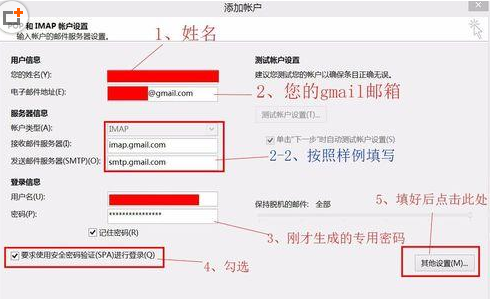
设置”其他设置“。设置”发送服务器设置“;设置“高级”设置。配置好后点击”确定“返回;点击”下一步“。
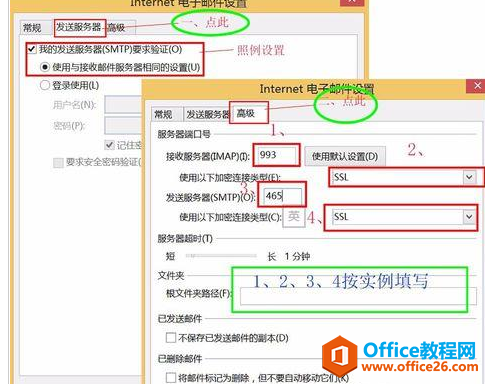
等待验证完成。验证完成后点击”关闭“;点击”完成“。
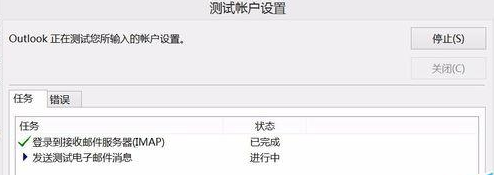
最后恭喜!添加gmail成功!
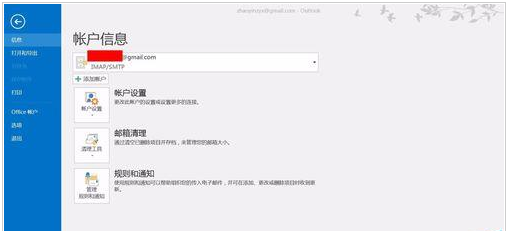
标签: Outlook添加gmail账号
相关文章
- 详细阅读
- 详细阅读
-
如何获取网易VIP邮箱教师节特权详细阅读

电子邮箱作为大家日常工作的重要工具,相信大家想必都有那么几个吧?不过,免费邮箱的安全性与稳定性始终令人担忧,特别是超大附件过期问题一定困扰着大家吧。这次,网易vip邮箱的教......
2021-11-13 252 网易VIP邮箱
-
msg文件怎么打开详细阅读

msg文件的打开方法:1、使用outlook邮件客户端软件(outlook2003\2007\2010以及最新的outlook2013格式)首先需要安装下载一个outlook软件,直接双击msg文件即可打开查看邮件内容2、最新版本foxmail或其......
2021-11-13 86 MSG文件
- 详细阅读



